例如,用户可以设置条件格式化,使得销售额高于某一阈值的单元格显示为绿色,而低于该阈值的单元格显示为红色。这种视觉上的分类可以帮助用户迅速做出决策。
四、使用函数进行分类 (Using Functions for Categorization)
Excel提供了多种函数,可以帮助用户根据特定条件对数据进行分类。
4.1 IF函数 (IF Function)
IF函数可以根据条件返回不同的值,常用于分类。
语法:=IF(logical_test, value_if_true, value_if_false)
示例:
=IF(A2 > 100, "高", "低")
这个公式将检查A2单元格的值,如果大于100,则返回“高”,否则返回“低”。
语法:=IF(logical_test, value_if_true, value_if_false)
示例:
=IF(A2 > 100, "高", "低")
这个公式将检查A2单元格的值,如果大于100,则返回“高”,否则返回“低”。
VLOOKUP函数可以根据某一值查找相关数据,常用于分类和数据关联。
语法:=VLOOKUP(lookup_value, table_array, col_index_num, [range_lookup])
示例:
=VLOOKUP(A2, B:C, 2, FALSE)
这个公式将在B列中查找A2的值,并返回C列中对应的值。
语法:=VLOOKUP(lookup_value, table_array, col_index_num, [range_lookup])
示例:
=VLOOKUP(A2, B:C, 2, FALSE)
这个公式将在B列中查找A2的值,并返回C列中对应的值。
分类汇总是对分类数据进行统计分析的一种方法,Excel提供了多种工具来实现这一功能。
5.1 使用函数进行汇总 (Using Functions for Summarization)
SUMIF函数:根据条件对某一范围内的数据进行求和。
语法:=SUMIF(range, criteria, [sum_range])
示例:=SUMIF(A:A, "高", B:B)这个公式将对A列中标记为“高”的所有B列值进行求和。
COUNTIF函数:根据条件对某一范围内的数据进行计数。
语法:=COUNTIF(range, criteria)
示例:=COUNTIF(A:A, "高")这个公式将计算A列中标记为“高”的单元格数量。
SUMIF函数:根据条件对某一范围内的数据进行求和。
语法:=SUMIF(range, criteria, [sum_range])
示例:=SUMIF(A:A, "高", B:B)这个公式将对A列中标记为“高”的所有B列值进行求和。
这个公式将对A列中标记为“高”的所有B列值进行求和。
COUNTIF函数:根据条件对某一范围内的数据进行计数。
语法:=COUNTIF(range, criteria)
示例:=COUNTIF(A:A, "高")这个公式将计算A列中标记为“高”的单元格数量。
这个公式将计算A列中标记为“高”的单元格数量。
5.2 使用数据透视表进行汇总 (Using Pivot Tables for Summarization)
如前所述,数据透视表不仅可以分类数据,还可以对分类后的数据进行汇总分析。用户可以通过拖放字段来实现对数据的多维度分析。
六、图表展示 (Chart Presentation)
分类数据的可视化展示可以帮助用户更直观地理解数据。Excel提供了多种图表类型,可以用于展示分类结果。
6.1 创建图表 (Creating Charts)
步骤:
选择要展示的数据区域。
点击“插入”选项卡。
选择所需的图表类型(如柱状图、饼图等)。
根据需要调整图表格式和样式。
选择要展示的数据区域。
点击“插入”选项卡。
选择所需的图表类型(如柱状图、饼图等)。
根据需要调整图表格式和样式。
例如,用户可以创建一个饼图来展示各个类别的销售额占比,从而直观地看到不同类别的贡献。
七、总结 (Conclusion)
Excel提供了多种强大的工具和功能,帮助用户对数据进行分类和分析。通过排序、筛选、数据透视表、条件格式化、函数和图表等方法,用户可以轻松实现对数据的分类处理。掌握这些技能,不仅可以提高工作效率,还可以帮助用户更好地理解和利用数据,为决策提供有力支持。
希望本文能够帮助读者更好地掌握Excel中的分类技巧,从而在数据处理和分析中游刃有余。
内容摘自:https://www.wkzy.net/cyzx/650.html返回搜狐,查看更多